በዲጂታል አለም ውስጥ ልንኖር እንችላለን፣ነገር ግን የExcel የተመን ሉህ ማተም የሚያስፈልግዎ ጊዜዎች አሉ። የኮምፒዩተር ተደራሽነት ከሌለው ሰው ጋር መረጃን ማጋራት ካስፈለገዎት ወይም ለቢሮው የተሰበሰቡ የእጅ ሥራዎች ያስፈልጉዎታል፣ የExcel የተመን ሉህ ወይም የስራ ደብተር እንዴት ማተም እንደሚችሉ ለማወቅ ይህን ቀላል አጋዥ ስልጠና ይከተሉ።
እነዚህ መመሪያዎች ለኤክሴል 2019፣ 2016፣ 2013፣ 2010 እና ኤክሴል ለማይክሮሶፍት 365 ተፈጻሚ ይሆናሉ።
በኤክሴል ውስጥ መለያዎችን ለማተም ከፈለጉ፣ለተግባርዎ እንዲረዳዎ ተብሎ የተዘጋጀውን መመሪያችንን ይመልከቱ።
የኤክሴል የተመን ሉህ ህትመት አማራጮች
ወደ የExcel ህትመት ሜኑ ውስጥ ከመግባታችን በፊት፣ ለሂደቱ ምንም አይነት ማክ ወይም ዊንዶውስ ፒሲ ለመጠቀም ቢመርጡ ሊገኙ የሚችሉ አንዳንድ የተለመዱ አማራጮችን ለመረዳት ትንሽ እንውሰድ።

የህትመት ምርጫ፡ የExcel ሰነድዎን በሚያትሙበት ጊዜ ማተም የሚፈልጉትን በትክክል መምረጥ ይችላሉ። ከሁሉም ንቁ ሉሆች ፣ ከጠቅላላው የስራ ደብተር መካከል መምረጥ ወይም እሱን በማድመቅ የህትመት ቦታን መምረጥ ይችላሉ ። በስራ ደብተርዎ ውስጥ ያለውን ምርጫ ለማድመቅ በቀላሉ የላይኛውን በቀኝ በኩል ያለውን ሕዋስ ይምረጡ እና የቀረውን ምርጫዎን ለማጉላት ጠቅ ያድርጉ እና ይጎትቱ።
የተሰበሰበ፡ ይህ ቅንብር ሰነድዎ በየትኛው ቅደም ተከተል እንዲታተም እንደሚፈልጉ ለአታሚው ይነግራል። ከኤክሴል ብዙ የውሂብ ቅጂዎችን እያተምክ ከሆነ የ የተሰበሰበ ቅንብር እያንዳንዱን የሰነዶች ስብስብ ያትማል፣ የ ያልተሰበሰበ ቅንብር ግን ሁሉንም ያትማል። የመጀመሪያ ገፆች አንድ ላይ፣ ከዚያ ሁሉም ሁለተኛ ገፆች አንድ ላይ፣ እና የመሳሰሉት።
አቅጣጫ፡ ሰነድዎን በ በቁም (በቁመት) ወይም በመሬት ገጽታ እንዲታተም መምረጥ ይችላሉ።(ሰፊ) አቅጣጫ። አብዛኛው ውሂብህ በአቀባዊ የሚሄድ ከሆነ የቁም አማራጩን ምረጥ፣ ያለበለዚያ መልክዓ ምድር እንድትመርጥ እንመክራለን።
የገጽ መጠን፡ ይህ በአታሚዎ ውስጥ ያለውን የወረቀት መጠን ያሳያል። ይህን መጠን ከማተምዎ በፊት ማወቅ ያስፈልግዎታል፣አማካይ ወረቀቱ በተለምዶ ፊደል መጠን ያለው ወረቀት በመባል ይታወቃል እና 8.5 x 11 ኢንች ነው።
ህዳጎች: ሰነድዎ በሚታተምበት ጊዜ ትንሽ ክፍተት ይፈልጋሉ? ኤክሴል ሰነዶችን በ ጠባብ ህዳግ በነባሪ ያትማል፣ ካስፈለገ ግን ይህን ምርጫ ማስተካከል ይችላሉ።
መጠኑ፡ የእርስዎ የተመን ሉህ በአንድ ወረቀት ላይ ላይስማማ ይችላል፣በዚህም ምክንያት፣ ለማተም አራት አማራጮች አሉዎት፡ ተስማሚ ሉህ በአንድ ገጽ ላይ። ፣ የማይመጠን - የተመን ሉህ በትክክለኛ መጠን ያትሙ፣ በአንድ ገጽ ላይ ያሉትን ሁሉንም አምዶች ያሟሉ እና ሁሉንም የሚመጥን ረድፎች በሁሉም ገጽ በውሂብዎ ላይ በመመስረት ምርጡን አማራጭ ይምረጡ።
የፍርግርግ መስመሮች እና ርዕሶች፡ ይህ የተለየ ቅንብር በህትመት ሜኑ ውስጥ ባይገኝም፣ በሚታተምበት ጊዜ መመሪያዎችን እና ርዕሶችን እንዲታዩ ይፈልጉ እንደሆነ ለመወሰን ያስችልዎታል - ይህንን ይከተሉ። ለበለጠ ለማወቅ የተለየ መመሪያ።
አንድ ቅንብር ሰነድዎን እንዴት እንደሚያስተካክለው እርግጠኛ አይደሉም? ሰነድዎ እንዴት እንደሚቀየር ለማየት አማራጮችን ሲያስተካክሉ ዓይኖችዎን በህትመት ቅድመ እይታ መስኮቱ ላይ ያቆዩት።
የኤክሴል የተመን ሉህ ያትሙ (ዊንዶውስ)
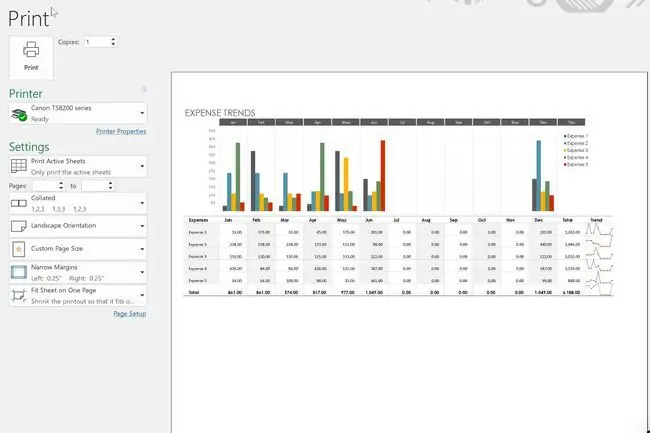
ሰነዱን አንዴ ከዊንዶውስ ፒሲዎ ማይክሮሶፍት ኤክሴል ላይ ለማተም ዝግጁ ከሆኑ እነዚህን ደረጃዎች ይከተሉ።
-
የሰነድዎን ብቻ ምርጫ ማተም ከፈለጉአሁኑኑ ያደምቁት።
አለበለዚያ ወደ ደረጃ 2 ይቀጥሉ።
- የ ፋይል ትርን ይምረጡ፣ በመቀጠል አትም አማራጩን ይምረጡ።
-
እንደ አስፈላጊነቱ ከላይ ያለውን መመሪያ በመጠቀም ህትመቱን ቅንብሮች ያስተካክሉ።
ከተፈለገ የ ኮፒ ቅንብሩን ለማተም ወደሚፈልጉት ቅጂዎች ብዛት ያስተካክሉት።
- አንድ ጊዜ ለመታተም ከተዘጋጀ በኋላ ሰነድዎን ለማተም የ አትም አዝራሩን ይምረጡ።
የኤክሴል የተመን ሉህ ያትሙ (ማክ)
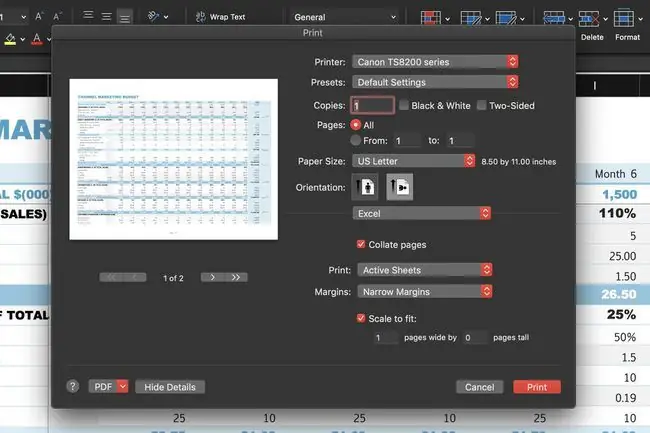
ሰነዱን አንዴ ከማይክሮሶፍት ኤክሴል ከሚያሄደው ከማክኦኤስ ማሽን ለማተም ዝግጁ ከሆኑ እነዚህን ደረጃዎች ይከተሉ።
-
የሰነድዎን ብቻ ምርጫ ማተም ከፈለጉአሁኑኑ ያደምቁት።
አለበለዚያ ወደ ደረጃ 2 ይቀጥሉ።
- የ ፋይል ሜኑ ይምረጡ፣ በመቀጠል አትም አማራጭን ይምረጡ።
-
እንደ አስፈላጊነቱ ከላይ ያለውን መመሪያ በመጠቀም ህትመቱን ቅንብሮች ያስተካክሉ።
ከተፈለገ የ ኮፒ ቅንብሩን ለማተም ወደሚፈልጉት ቅጂዎች ብዛት ያስተካክሉት።
-
አንድ ጊዜ ለመታተም ከተዘጋጀ በኋላ ሰነድዎን ለማተም የ አትም አዝራሩን ይምረጡ።
በአታሚዎ ላይ ችግር እያጋጠመዎት ነው?
ከላይ ያሉትን መመሪያዎች እየተከተሉ ከሆኑ እና አታሚዎ የማይተባበር መስሎ ከታየ፣ የእርስዎን አታሚ መላ መፈለግ ላይ የእኛን መመሪያ ይመልከቱ። የወረቀት መጨናነቅ፣ የግንኙነቶች ችግሮች ወይም ቀለም ዝቅተኛ ከሆኑ፣ ከላይ ያለው መመሪያ የእርስዎን የExcel ሰነድ ያለምንም ችግር እንዲታተም ሊያግዝ ይችላል።






